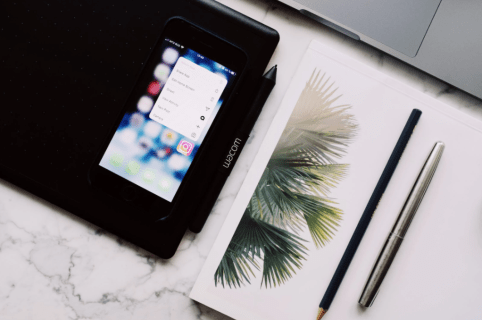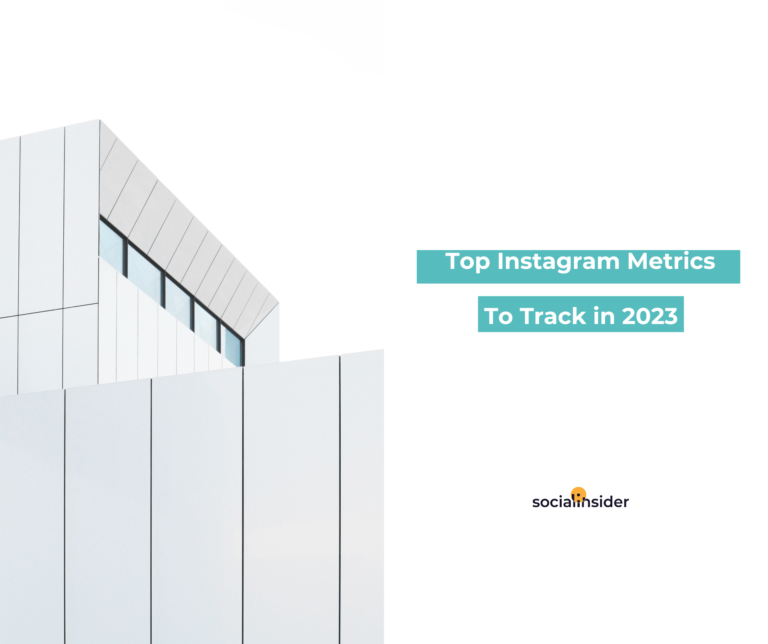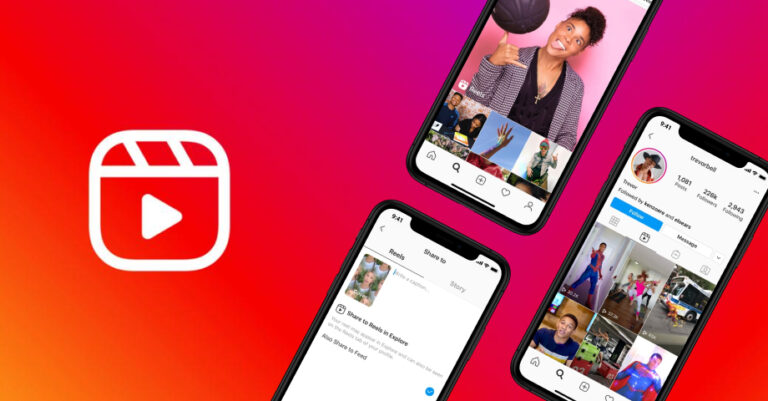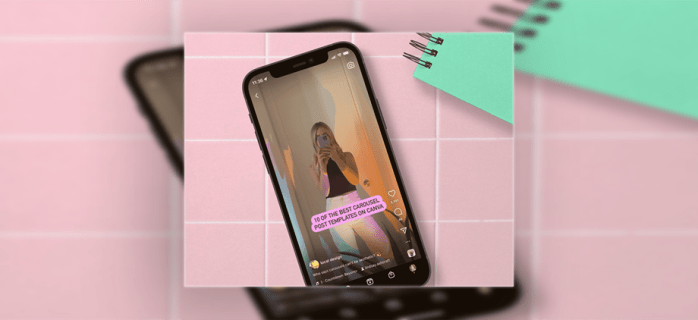Jak dodawać podpisy do historii na Instagramie
Jedną z najnowszych funkcji Instagrama jest możliwość dodawania napisów do relacji na Instagramie. Ta funkcja interpretuje to, co mówisz Ty lub ktoś inny, i generuje tekst, aby Twoi obserwatorzy mogli go przeczytać. Chociaż ta opcja może być wygodna dla niektórych użytkowników, nadal nie jest dostępna we wszystkich regionach.

W tym artykule pokażemy, jak dodawać podpisy do relacji na Instagramie na różnych urządzeniach. Pokażemy Ci również obejście tego problemu na komputerze.
Jak dodawać podpisy do historii na Instagramie na iPhonie
Teraz, gdy Instagram wprowadził funkcję napisów, da ona Twoim obserwatorom szansę przeczytania lub lepszego wysłuchania tego, co mówisz. Funkcja napisów jest nie tylko przydatna w sytuacjach, w których nie można włączyć dźwięku, ale sprawia, że Instagram jest bardziej przyjazny dla osób niedosłyszących. Po włączeniu Instagram automatycznie wygeneruje napisy, które rejestrują to, co Ty lub ktoś inny mówi w filmie.
Pamiętaj, że ta funkcja jest dostępna tylko wtedy, gdy Twoja historia na Instagramie jest filmem. Nie działa ze zdjęciami. Możesz go użyć na nagranych wcześniej filmach lub nagrać film za pomocą Instagram Stories, a następnie dodać napisy. Pamiętaj, że obecnie działa tylko w języku angielskim, więc jest dostępna tylko w krajach anglojęzycznych. Jednak wkrótce może się to zmienić.
Jeśli chcesz dodać podpisy do swojej historii na Instagramie na swoim iPhonie, wykonaj następujące czynności:
- Otwórz Instagram na swoim iPhonie.

- Stuknij dymek „Twoja historia” w lewym górnym rogu lub po prostu przesuń palcem w lewo na swojej stronie głównej.

- Nagraj film lub prześlij go ze swojej galerii.
- Stuknij ikonę naklejki w górnym menu.

- Wybierz „Podpisy” z listy opcji.
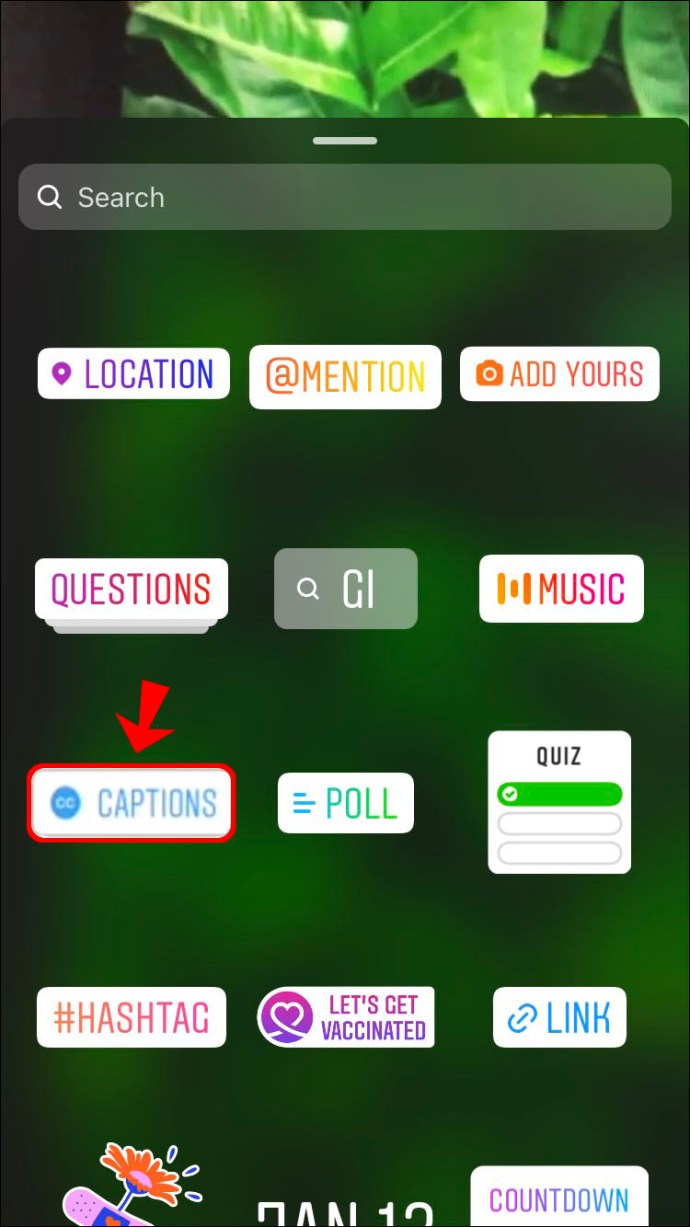
- Zdecyduj się na format tekstu.

- Edytuj format tekstu w dowolny sposób.
- Wybierz „Gotowe” w prawym górnym rogu.

- Stuknij w zakładkę „Twoja historia” w lewym dolnym rogu, aby ją opublikować.

Instagram umożliwia nie tylko dodawanie podpisów do relacji, ale także edycję formatu tekstu. Na przykład możesz zmienić rozmiar, kolor i położenie tekstu. Ponadto masz do wyboru cztery różne czcionki tekstu. Zawsze istnieje ryzyko, że Twoja przemowa nie została dokładnie przepisana, a niestety obecnie nie można edytować samego tekstu. Dlatego podczas nagrywania wideo należy mówić tak wyraźnie, jak to możliwe.
Funkcja napisów jest obecnie dostępna tylko w Instagram Stories, ale w niedalekiej przyszłości może być również dostępna w Instagram Reels.
Jak dodawać podpisy do historii na Instagramie na urządzeniu z Androidem
Funkcja napisów jest również dostępna na Instagramie dla urządzeń z systemem Android. Co więcej, włączenie go zajmie Ci tylko około minuty. Wykonaj poniższe czynności, aby dodać podpisy do relacji na Instagramie na urządzeniu z Androidem:
- Uruchom aplikację Instagram na swoim urządzeniu z Androidem.

- Przejdź do swojego zdjęcia profilowego w lewym górnym rogu lub przesuń palcem w lewą stronę ekranu.

- Nagraj film lub prześlij nagrany wcześniej film.
- Przejdź do górnego menu i dotknij ikony naklejki.

- Wybierz „Napisy”.

- Wybierz czcionkę, kolor, rozmiar i położenie podpisów.
- Przejdź do „Gotowe” w prawym górnym rogu ekranu.

- Opublikuj swoją historię, dotykając zakładki „Twoja historia”.

To wszystko. Teraz Twoi obserwatorzy lub każda inna osoba, która ogląda Twoją historię, będzie mogła przeczytać Twoje podpisy.
Jeśli nie możesz znaleźć funkcji napisów w menu naklejek, możliwe, że napisy w Instagram Story nadal nie są dostępne w Twoim kraju. Upewnij się, że używasz najnowszej wersji aplikacji. Jak wspomniano wcześniej, jeśli nie mówisz po angielsku, funkcja napisów nie będzie dostępna dla Twojej historii na Instagramie.
Jeśli Twój film jest stosunkowo krótki i powiesz tylko kilka zdań, nadal możesz dodać tekst do swojej historii na Instagramie; wystarczy wpisać go samodzielnie. Oto jak to się robi:
- Otwórz „Twoja historia” w aplikacji Instagram.

- Prześlij film lub film, którego chcesz użyć.
- Stuknij w przycisk „Aa” w górnym menu.

- Ręcznie wpisz to, co powiedziałeś w filmie.

- Wybierz czcionkę tekstu, kolor, rozmiar, wyrównanie, przejście itp.

- Stuknij „Gotowe” w prawym górnym rogu.

- Opublikuj swoją historię.

Mimo że zwykła funkcja tekstu nie przypomina funkcji napisów, jest doskonałą alternatywą dla krótszych filmów.
Jak dodawać podpisy do historii na Instagramie na komputerze
Ponieważ nie ma bezpośredniego sposobu publikowania historii na Instagramie na komputerze, funkcja napisów również nie jest dostępna. Możesz jednak zastosować dwuetapowe obejście, aby dodać podpisy do swojej historii na Instagramie i opublikować ją z komputera. Po pierwsze, musisz dodać napisy do swojego filmu za pomocą aplikacji innej firmy na komputerze. Stamtąd możesz przesłać wideo do telefonu lub opublikować je z przeglądarki.
Przyjrzyjmy się najpierw, jak dodać napisy do filmu. Chociaż istnieje wiele aplikacji innych firm, z których możesz korzystać, zalecamy skorzystanie z Dysku Google.
Aby skorzystać z tej metody, musisz przesłać film na swoje konto na Dysku Google. Następnie napisy muszą być napisane w formacie SRT, który należy zapisać na komputerze lub na Dysku Google. Oto, co musisz zrobić dalej:
- Otwórz Dysk Google w przeglądarce.

- Znajdź właśnie przesłany plik wideo i kliknij go prawym przyciskiem myszy.

- Wybierz „Zarządzaj ścieżkami napisów” z menu rozwijanego.

- Kliknij „Dodaj nowe ścieżki napisów” po prawej stronie filmu.

- Przejdź do zakładki „Prześlij” w nowym oknie.

- Przeciągnij plik do okna lub kliknij przycisk „Wybierz plik z urządzenia”.

- Znajdź plik SRT i wybierz „Otwórz”.

- Wybierz język napisów.

- Wprowadź tytuł ścieżki z napisami.

- Wybierz „Prześlij”.

Po dodaniu napisów do filmu pobierz go na komputer. Nadszedł czas, aby opublikować go na swoim Instagramie. Wykonaj poniższe czynności, aby to zrobić:
- Otwórz Google Chrome lub preferowaną przeglądarkę na komputerze.

- Naciśnij jednocześnie te klawisze „Ctrl + Shift + J”. Spowoduje to otwarcie okna Developer Console po lewej stronie przeglądarki.

- Przejdź do ikony telefonu na górnym pasku narzędzi. Powinien znajdować się po lewej stronie zakładki „Elementy”.

- Wybierz kartę „Wymiary: Responsywna”. Gdy to zrobisz, ekran zostanie zminimalizowany, przypominając telefon.

- Odśwież swoją stronę.

- Iść do Instagram.

- Kliknij bańkę historii.

- Prześlij wideo z komputera.
- Edytuj wideo w dowolny sposób.
- Opublikuj swoją historię na Instagramie.
Ta metoda może wydawać się bardziej skomplikowana, ale opłaca się, jeśli nie możesz w tej chwili korzystać z urządzenia mobilnego. Jest również bardziej niezawodny, ponieważ samodzielnie kompilujesz napisy. Będziesz w stanie dokładnie zapisać napisy i nie muszą one być w języku angielskim.
Spraw, aby Twoje historie na Instagramie były jeszcze lepsze dzięki podpisom
Chociaż dodawanie tekstu do relacji na Instagramie zawsze było przydatną funkcją, automatycznie generowane podpisy są jeszcze lepsze. Pozwalają Twoim obserwującym czytać, o czym mówisz, kiedy Cię nie słyszą. Chociaż ta funkcja nie jest jeszcze dostępna na całym świecie, możesz ręcznie dodawać napisy.
Czy kiedykolwiek wcześniej dodawałeś napisy do swojej historii na Instagramie? Jak to zrobiłeś? Czy postępowałeś zgodnie z metodą z tego przewodnika? Daj nam znać w sekcji komentarzy poniżej.